Macで作成したファイルにパスワードをかける方法を紹介します。
今回の方法は、ZIPファイル自体を暗号化させます。
Sponsored Link
ファイル自体を暗号化する
前回は、ディスクイメージにパスワードをかける方法を紹介しましたが、今回は単体のファイルにパスワードをかける方法です。
>>>【Mac】フォルダ(.dmg)にパスワードをかけて複数のデータをまとめて暗号化させる方法
まず、暗号化するファイルを圧縮します。右クリックで「”◯◯”を圧縮」をクリックします。
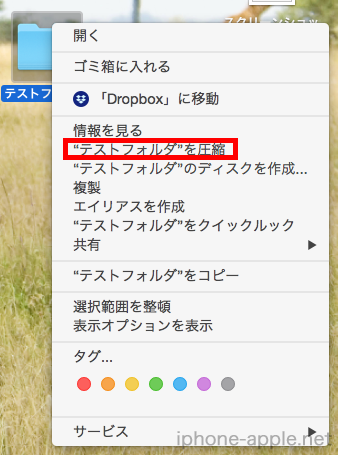
圧縮したら、ターミナルを起動させます。
「アプリケーション」→「ユーティリティ」から「ターミナル」をクリックします。
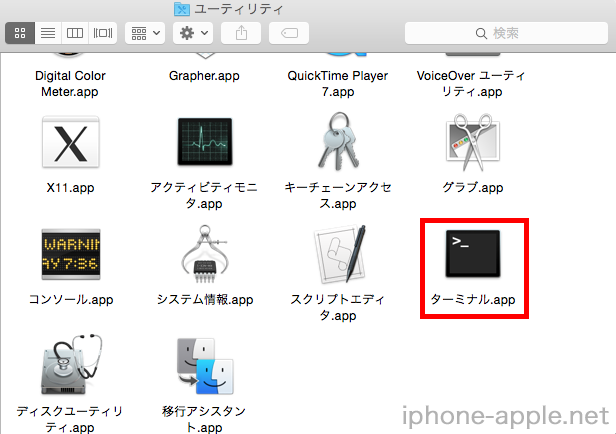
ターミナルを起動するとこのように表示されます。「zipcloak」と入力して、その後に半角スペースを空けます。(zipcloak+半角スペース)
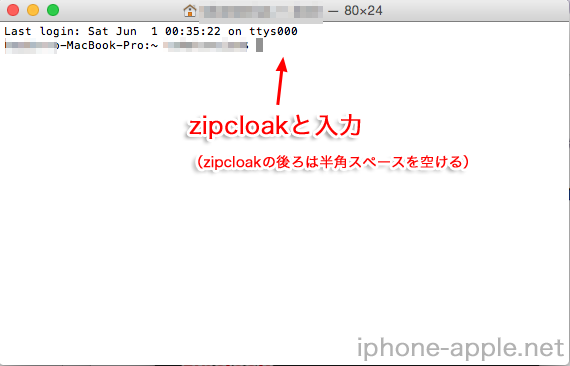
次にパスワードをかけるZIPファイルをターミナル内へドラッグ&ドロップします。
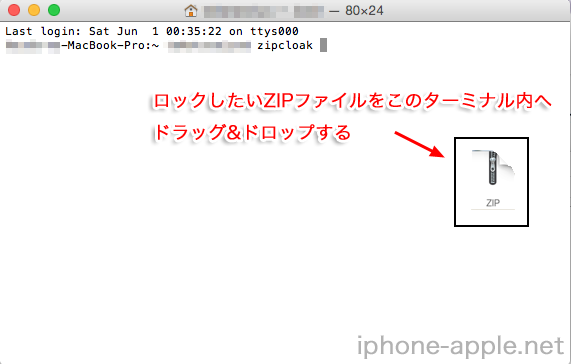
次に「Enter」をクリックします。
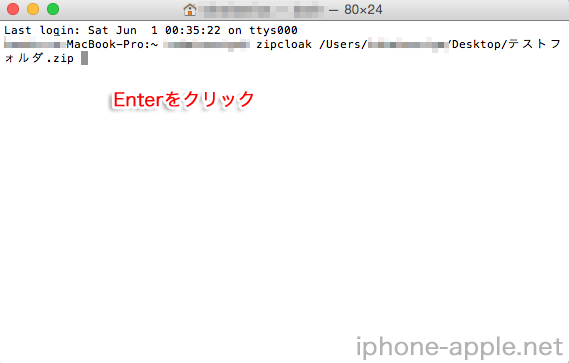
パスワードを入力します。入力するパスワードはセキュリティのため一切表示されません。入力したらEnterをクリックします。
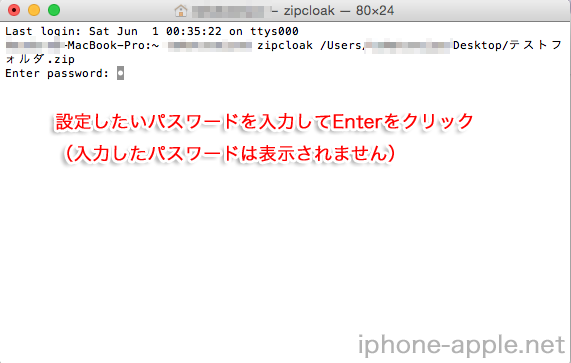
もう一度同じパスワードを入力します。入力したらEnterをクリックします。
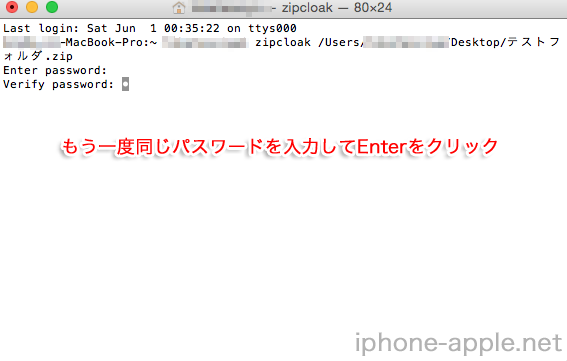
encryptingと表示されたら暗号化が完了します。

ZIPファイルを起動させると、パスワードを求められます。設定したパスを入力すると解除されます。
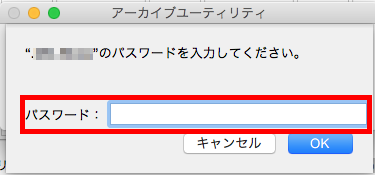
Sponsored Link





コメント Comments
コメント一覧
コメントはありません。
トラックバックURL
https://iphone-apple.net/archives/6818/trackback